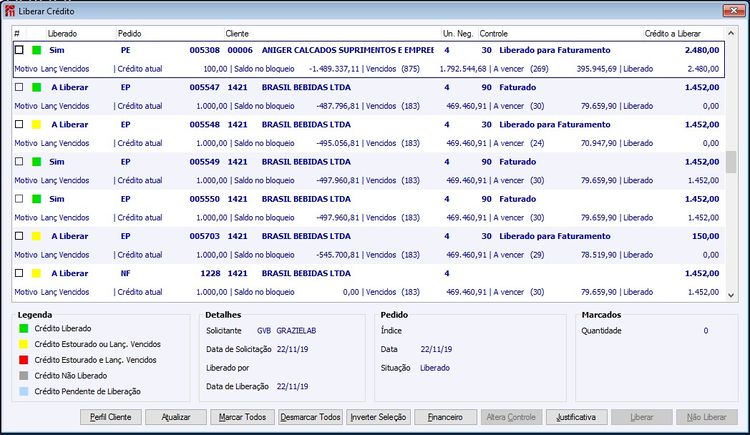FA Controle de Crédito
Comercial > Faturamento/Pedido > Movimentos > Controle de Crédito
O Limite de Crédito tem por finalidade definir o valor máximo que a Empresa admite vender a um Cliente em operações de venda a crédito. O Controle de Limite de Crédito bloqueia o processo de Venda quando o Valor for superior ao Limite estipulado considerando ainda os compromissos existentes. Este programa tem a principal funcionalidade a liberação ou não liberação do crédito originado pelo Pedido, Efetivação de Pedido, Nota Fiscal e Ordem de Serviço.
Grupo Filtros:
Tipo de Documento: Neste campo é possível selecionar o tipo de documento que será listado para liberação. São eles:
- Todos: Todos os tipos de documento (Pedido, Efetivação de Pedido, Nota Fiscal e Ordem de Serviço);
- PE: Pedido
- EP: Efetivação de Pedido
- NF: Nota Fiscal
- OS: Ordem de Serviço
Unidade de Negócio: Filtra a Unidade de Negócio.
Usuário de Solicitação: Filtra o usuário que solicitou a liberação do crédito.
Data de Solicitação: Filtra o período em que a solicitação de crédito foi gerada.
Documento Numérico: Utilizado para filtrar documentos do tipo NF e OS, caso selecionado o campo Tipo Documento como NF, este filtro passa a ter a nomenclatura de Nota Fiscal, o mesmo ocorre quando o Tipo Documento for igual a OS, passando a ser Ordem de Serviço. Quando o Tipo Documento for igual a PE ou EP, este filtro ficará desabilitado.
Série: Filtra a Nota Fiscal pelo campo série. Este somente estará habilitado quando o Tipo Documento for igual a Todos e NF.
Pedido: Filtra os pedidos na solicitação de crédito, ficando habilitado quando o Tipo Documento for igual a Todos, PE e EP.
Cliente: Filtra todos os tipos de Documento pelo campo Cliente.
Representante: Filtra o Pedido pelo Representante, somente fica habilitado quando o Tipo Documento foi igual a PE e EP.
Condição de Pagamento: Filtra o Pedido pela Condição de Pagamento, somente fica habilitado quando o Tipo Documento foi igual a PE e EP.
Crédito a Liberar: Filtra as solicitações de liberação de crédito pelo valor.
Responsável: Filtra o Pedido pela empresa Responsável.
Controle: Filtra o Pedido pelo controle. No botão ao lado do filtro de Controle, é possível selecionar múltiplos controles, desta forma é possível filtrar vários controles que não estejam necessariamente na mesma faixa.
Grupo Listar:
A Liberar: Marcada serão listados os documentos da faixa do filtro que estejam com o crédito a liberar.
Liberados: Marcada serão listados os documentos que já tiveram o crédito liberado.
Não Liberados: Marcada serão listados os documentos cujo crédito tenha sido não liberado.
Caso nenhuma das opções seja selecionada, serão listados todos os tipos de documento.
Grupo Opções:
Solicitar Alteração do Controle do Pedido ao Liberar: Ao marcar esta opção, ao fazer uma liberação ou uma não liberação do crédito de um pedido, após liberar será exibida a tela de alteração do Controle do Pedido. Obs. A tela de alteração do controle do pedido está será demonstrada em seguida neste manual.
Demonstrar Pedidos Faturados e Cancelados: Ao marcar esta opção, serão listados também os Pedidos que estejam com a situação igual a Faturado e Cancelado. Estes pedidos estarão bloqueados para seleção, somente estarão disponíveis para visualização.
Ordenar por: Nesta opção pode ser escolhida a ordem em que os registros serão listados. As opções são: Razão Social, Fantasia, Empresa e Pedido.
Configurações Envolvidas:
'FA - NF - 88 - Checar limite de crédito na Nota Fiscal';
'FA - GE - 89 - Senha para liberar crédito'
'FA - DU - 123 - Tipo de verificação do crédito';
'FA - NF - 472 - Checar limite de crédito ao efetivar o pedido';
'FA - PE - 473 - Checar limite de crédito no Pedido';
'FA - PE - 713 - Situação do pedido para verificar crédito nas previsões';
'GM - GE - 736 - Checar limite de crédito na Ordem de Serviço;
'FA - PE - 950 - Alterar controle do Pedido via Liberação de Crédito';
'FA - PE - 1523 - Trocar Crédito para " a Liberar" no Pedido "Pendente"';
'GF - GE - 1935 - Exibir tela de motivo/justificativa na liberação de crédito',
'GF - GE - 2225 - Limite de dias de atraso para controle de crédito.
Após realizar os filtros será aberta a tela de Liberar Crédito.
Sinaleira: Este campo serve de alerta, facilitando a visualização dos registros com fácil identificação de cada situação. Logo abaixo dos registros de crédito está disponível a legenda da sinaleira. Cada cor representa a devida situação do registro, sendo elas:
- Quando o registro já possui liberação de crédito;
- Quando o registro possui Crédito Estourado ou Lançamentos Vencidos;
- Quando o registro possui tanto Crédito Estourado quanto Lançamentos Vencidos;
- Quando o registro possui uma não liberação.
Liberado: Nesta coluna será listado o status da liberação do crédito que poderá ser igual a Não, Sim e A Liberar.
Documento: Nesta coluna será descrito o tipo de documento em destaque seguido de seu número. No caso acima, a Coluna está nomeada como Nota Fiscal, no caso de o registro em destaque ser, por exemplo, em um crédito de Pedido a coluna ficará nomeada como Pedido. O mesmo ocorre para a Ordem de Serviço.
Cliente: Nesta coluna é listado o código da empresa e a sua descrição.
Un. Neg.: Nesta coluna é listada a Unidade de Negócio.
Controle: Nesta coluna caso o registro seja de um Pedido será listado o código do Controle e a sua descrição. Se for uma Nota Fiscal será descrita a Série.
Crédito a Liberar: Nesta coluna será listado o valor de crédito solicitado, ou seja, o valor de crédito a liberar.
Na linha de detalhes do Pedido/Nota, os seguintes campos:
Motivo: É o motivo da geração do registro de liberação de crédito, podendo ser, Crédito, Bloqueado, Lançamentos Vencidos ou Ambos.
Crédito: É o valor cadastrado no limite da empresa.
Vencidos: É a quantidade de lançamentos vencidos e o valor da soma destes lançamentos.
A vencer: É a quantidade de lançamentos a vencer e o valor da soma destes lançamentos.
Liberado: É o valor de crédito liberado para este registro.
No grupo Detalhes estão disponíveis os campos:
Solicitante: Código e nome do usuário que solicitou o crédito.
Data de Solicitação: É a data que o usuário Solicitante solicitou a liberação do crédito.
Liberado por: Código e nome do usuário que liberou ou não liberou o crédito;
Data de Liberação: É a data que o usuário de Liberação realizou a liberação ou não liberação do crédito.
No grupo Pedido estão disponíveis os campos Índice, Data e Situação, ambos do pedido, caso o documento em foco não seja um pedido, este grupo não será visível.
Quantidade marcados: é o número de registros que estão selecionados.
Botões
Botão Financeiro: neste botão é aberta a tela Situação Financeira da empresa em destaque. Esta tela é a mesma aberta do botão financeiro do cadastro de empresas.
Botão Alterar Controle: ao selecionar Pedidos, este botão possibilita a alteração do Controle com as mesmas regras do programa altera controle. Neta tela deve ser informado o ‘Novo Controle’ para alterar os Pedidos selecionados. Também é possível Justificar e Enviar e-mail ao solicitante (veremos a seguir). Ao Confirmar a troca do Controle, será aberta a tela de Status da Troca de Controle. Nesta tela, além do número do pedido, será listado o controle anterior, o controle atual e será exibida uma mensagem com o status da troca do controle, ou seja, uma mensagem com o sucesso da troca ou com o motivo da não troca do controle.
- Alterar Controle: Esta opção permite que seja informado um novo controle para os pedidos selecionados.
- Novo Controle: Quando a opção ‘Alterar controle’ estiver selecionada, este é o campo onde deve ser informado o novo controle dos pedidos.
- Justificar: Esta opção é diretamente ligada à configuração ‘GF - GE - 1935 - Exibir tela de motivo/justificativa na liberação de crédito’ que quando selecionada, mesmo que a opção ‘Solicitar Alteração do Controle do Pedido ao Liberar’ da tela de filtros esteja desmarcada, será aberta a tela para ser informada a justificativa.
- Motivo: Neste campo deve ser informado o código do motivo da justificativa. O campo abaixo do Motivo é onde deve ser informada a justificativa, livre para digitação.
- Enviar E-mail ao solicitante: Quando marcada, ao fazer uma liberação de crédito, um bloqueio ou até mesmo a troca de controle, será enviado um e-mail ao solicitante do registro de crédito. Quando marcado mais de um registro de crédito, ao enviar o e-mail, estes registros serão agrupados por usuário de solicitação, enviando um e-mail para cada usuário com somente os seus registros.
Botão Justificativa: ao clicar neste botão será aberta a tela de Justificativas, onde serão listadas todas as justificativas para este registro de crédito.
Botão Liberar: ao clicar em Liberar será exibida a tela solicitando a senha de liberação. Caso tenha sido selecionado somente 1 registro para liberação é possível alterar o valor a ser liberado. No caso de mais de um registro selecionado, o valor será somado e o campo Crédito a Liberar fica desabilitado. Sendo assim, o valor liberado de cada registro será o mesmo do seu valor a liberar. A senha será solicitada somente uma vez para cada grupo de documentos selecionados. Somente serão liberados os registros que estejam com o status ‘A Liberar’ e ‘Não Liberado’ ficando com Status ‘Liberado’.
Botão Não Liberar: Neste botão ao clicar, o status do crédito passa a ser ‘Não Liberado’. Somente terão seu crédito não liberado os registros que estejam com o status ’Liberado’ e ‘A Liberar’.